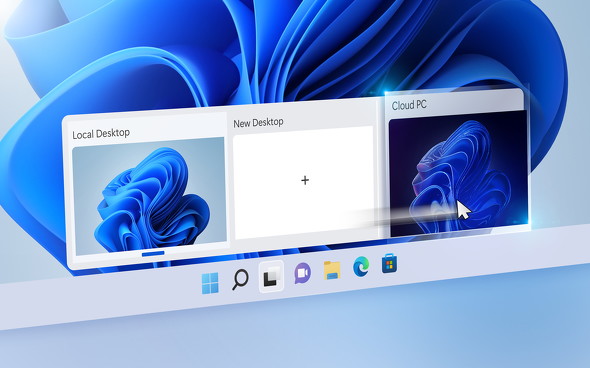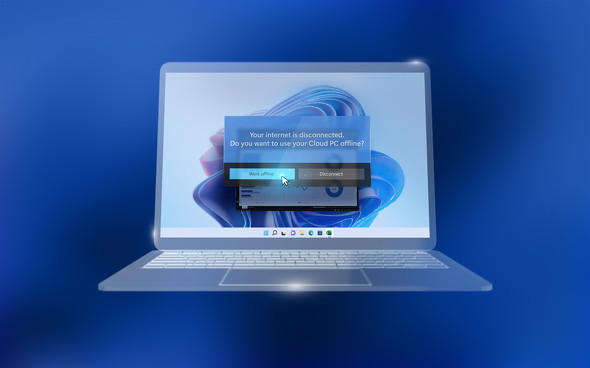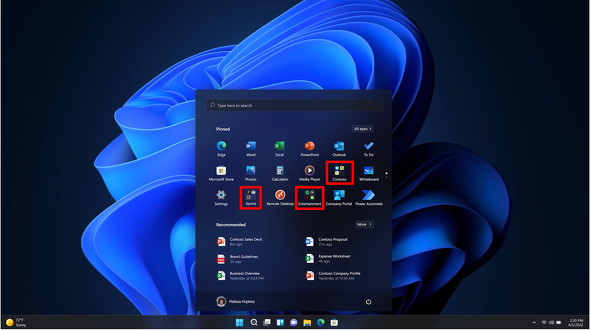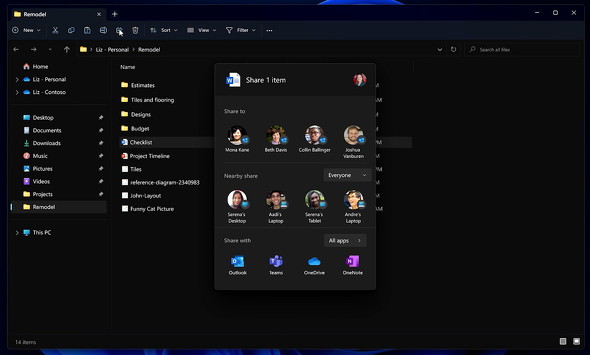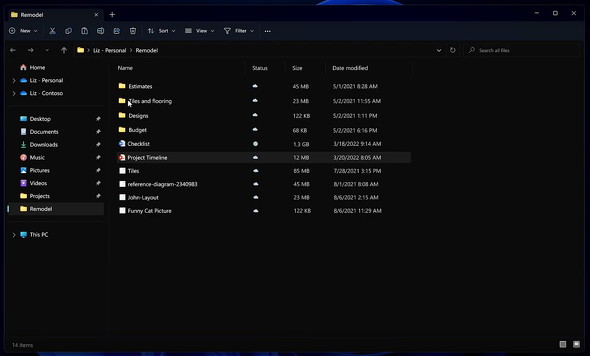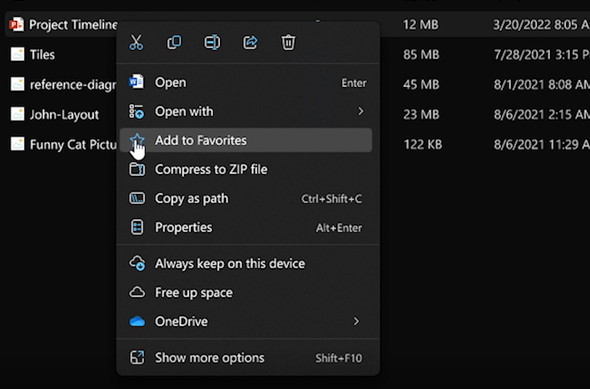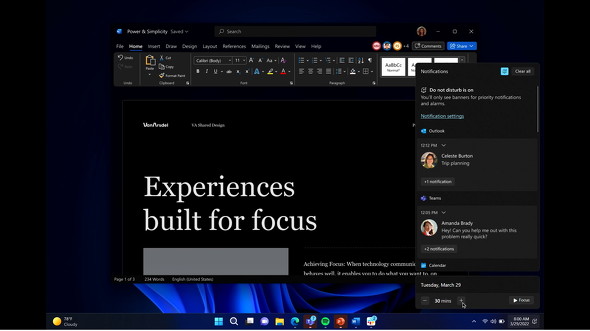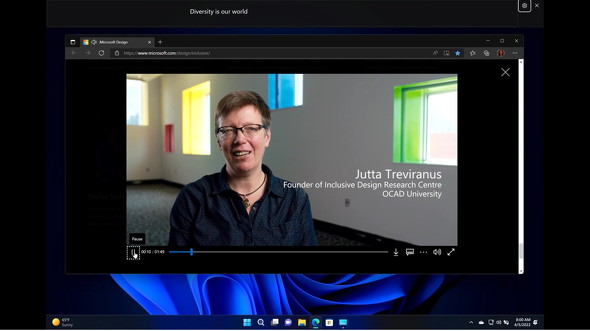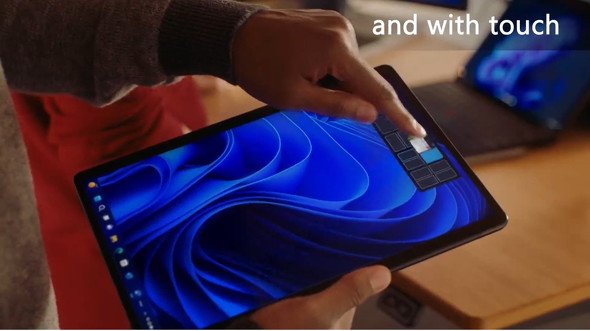より快適なハイブリッドワークの実現に向けて――Microsoftが「Windows 365」「Windows 11」に実装予定の新機能を紹介
Microsoftは4月4日(米国太平洋時間)、オンラインイベント「Windows Powers the Future of Hybrid Work」において、「Windows 365」「Windows 11」に搭載される予定の新機能を発表した。
この記事では、特に注目すべき新機能を紹介する。
Windows 365の新機能
法人向けサブスクリプション式クラウド仮想PCサービス「Windows 365」には、以下の新機能が実装される予定だ。いずれも、クラウドPC(サーバ上に構築された仮想PC)とクライアントPC(クラウドPCにアクセスするためのPC)の両方においてWindows 11が稼働していることを前提としている。
Windows 365 Boot
「Windows 365 Boot」は、クライアントPCにおいてクラウドPCを最優先して利用できる機能である。
クライアントPCでWindows 365のクラウドPCを利用する場合、従来はWebブラウザ、またはMicrosoft RDP(Remote Desktop Protocol)に対応するクライアントアプリからアクセスする必要があった。クラウドPCを利用する時間や頻度が多い場合、Webブラウザやクライアントアプリを起動してからログイン……という操作が“余計な手間”となり得る。
Windows 365 Bootを有効化したクライアントPCでは、ログイン(ロック)画面からクラウドPCに直接ログインできる。あたかもクラウドPCをメインのPC環境のように使えるというわけだ。クライアントPCが生体認証(顔/指紋)に対応している場合は、Windows Helloを使ってクラウドPCにログインすることも可能だ。
この状態でクライアントPCのデスクトップ画面にアクセスしたい場合は、後述する「Windows 365 Switch」を利用すれば簡単に画面の切り替えを行える。
Windows 365 Switch
「Windows 365 Switch」は、クラウドPCのデスクトップを「複数のデスクトップ(仮想デスクトップ)」の1つとして表示する機能だ。この機能を有効化すると、タスクビューアイコンやWindowsキー+Tabキーの操作によってクライアントPCとクラウドPCのデスクトップを行き来できるようになる。
Windows 365アプリ
「Windows 365アプリ」は、Windows 365で構築されたクラウドPCにアクセスするための新しいアプリだ。Webブラウザ、あるいはRDP対応アプリを使うよりも迅速にクラウドPCを使い始められるという。
Windows 365 Offline
Windows 365の最大の“弱点”は、利用する際にインターネット接続が欠かせないということにある。クラウドPCの利用中にインターネット接続が切断されたり不安定になったりすると、その時点でデスクトップにアクセスできなくなってしまう。大切な作業中に切断されてしまったら、かなり悲しい気分になるだろう。
そこで、Microsoftはオフラインの状態でもクラウドPCを利用できる「Windows 365 Offline」の開発を進めている。オフライン時に行った操作は、オンラインに復帰した際にデータの消失なしに自動同期されるという。
Windows 11の新機能/機能改善
Microsoftの最新OS「Windows 11」では、機能アップデート(Feature Update:大規模な更新)を待たずに新機能の追加や機能改善が随時行われている。同社によると、近日中に以下のような機能が追加されるという。なお、一部は「Windows 11 Insider Program」においてテスト済みのものも含まれる。
スタートメニューの「アプリ」フォルダー
スタートメニューの「ピン留め済み(Pinned)」表示において、複数のアプリを1つのフォルダーに格納できるようになる。同じジャンルのアプリをフォルダーとしてまとめておけば、整理整頓がしやすくなるという寸法だ。
スタートメニュー/エクスプローラーへの「Context IQ」の実装
Microsoftは、サブスクリプションサービス「Microsoft 365」においてAI(人工知能)ベースのレコメンド機能「Context IQ」の実装を進めている。Windows 11でも、近日中にスタートメニューや「エクスプローラー(File Explorer)」にContext IQが実装される。
これにより、例えばクラウド(OneDrive)上にあるものを含むPC上のコンテンツを共有しようとすると、コンテンツの内容や過去の共有状況などを分析した上で、共有相手の候補を自動的に提案してくれるようになる。
エクスプローラーへの「タブUI」と「お気に入り」の導入
エクスプローラーには、タブUIと「お気に入り」機能が追加される。エクスプローラーのタブUIは、Windows 11 Insiderからのリクエストが特に多かった機能だという。
お気に入り機能は、任意のファイルやURLをエクスプローラーの「クイックアクセス(Quick Access)」にピン留めする機能だ。よくアクセスするファイルやWebサイトへのアクセスが簡単になることが見込まれる。
集中モードの機能改善
通知の表示や音声を制限する「集中モード(Focus Mode)」では、集中モードを15分単位でインターバル設定できる「集中タイマー(Focus Timer)」も実装される。
ボイスアクセス/ライブキャプション
新たなアクセシビリティ機能(誰でもPCを利用できるようにするための補助機能)として、音声によってWindowsを操作できる「ボイスアクセス(Voice Access)」と、再生される音声に対してリアルタイムに字幕を付与する「ライブキャプション(Live Captions)」が実装される。
ただし、これらの機能が英語以外の言語に対応しているかどうかは、記事執筆の時点で不明だ。
タッチ操作対応のPCにおけるスナップ機能の改善
Windows 11では、ウィンドウのスナップ(再配置)機能が改善され、ウィンドウの「最大化」または「元のサイズに戻す」アイコンにマウスポインタを持って行くとウィンドウの割り方をフレキシブルに調整できるようになった。
今後、この調整をタッチ操作でも利用できるようになる。指でウィンドウを画面の最上部に持っていくとウィンドウの割り方の候補が表示されるので、希望する割り方に指を滑らせて話すと、その通りにウィンドウが配置される。
この他、タッチ操作時にタスクバーを極小化する機能なども実装される予定となっている。実装予定の新機能の概要は、以下のブログに記載されているので確認してみてほしい。
関連記事
 2022年に提供見込みのWindows 11新機能をチェックする
2022年に提供見込みのWindows 11新機能をチェックする
2022年秋頃にリリースが見込まれているWindows 11の大型アップデートとなる「22H2」。Windows Insider Programで公開されている新機能などをチェックした。 2022年後半にやってくるWindows 11の機能あれこれ
2022年後半にやってくるWindows 11の機能あれこれ
最近のWindows Insider Programでユーザーに提供されている新機能から、今後のWindows 11の展開を見ていく。 「Windows 365 Business」がWindows 11に対応 月額2720円で最新OSをクラウドで利用可能に
「Windows 365 Business」がWindows 11に対応 月額2720円で最新OSをクラウドで利用可能に
米Microsoftは12月15日、サブスクリプション型クラウド仮想PCサービス「Windows 365 Business」がWindows 11に対応することを明らかにした。今週中に対応を始めるとしている。 「Windows 365」サービス開始 月額2992円から
「Windows 365」サービス開始 月額2992円から
Windows 10/11をインストールした仮想マシン(VM)をクラウド経由で利用できる「Windows 365」が、予定通り始まった。日本でのライセンス体系が明らかとなったので、簡単にまとめる。 Windows 10/11を“クラウド”で 「Windows 365」が8月2日に始動
Windows 10/11を“クラウド”で 「Windows 365」が8月2日に始動
Microsoftが8月2日、クラウド上の仮想PCでWindows 10/11を利用できるビジネス向けサブスクリプションサービスの提供を開始する。HTML5に対応するWebブラウザから利用可能で、クライアント機器を問わず使えることが魅力だ。
関連リンク
Copyright © ITmedia, Inc. All Rights Reserved.
アクセストップ10
- デルのノートPCブランド「XPS」が復活 市場の声を受け1年で異例の方針撤回、新モデルは“タッチセンサー”も廃止 (2026年01月06日)
- PLAUDやNottaのライバルとなるか? 画面付きでUSB Type-C直挿しできるAIボイスレコーダー「TALIX & DingTalk A1」の完成度と“アプリの壁”を検証 (2026年01月05日)
- Intelがモバイル向け「Core Ultraプロセッサ(シリーズ3)」を正式発表 搭載製品は1月27日(米国太平洋時間)から順次出荷 (2026年01月06日)
- AMDが最大60TOPSのNPUを備える「Ryzen AI 400シリーズ」を発表 動作クロックを引き上げた「Ryzen 7 9850X3D」も追加 (2026年01月06日)
- ワイヤレスでもハイレゾ級の高音質を実現する「Edifier M60」がセールで21%オフの1万8980円に (2026年01月05日)
- 2026年のPC市場は「茨の道」か メモリ枯渇と価格高騰が招く“二極化”のシナリオ (2026年01月05日)
- 140W給電、Thunderbolt 5対応など14-in-1の「Anker Prime ドッキングステーション」がセールで1万円引き (2026年01月05日)
- 10Gbps回線の性能をフルに発揮させるWi-Fi 7対応ルーター「NEC Aterm AM-7200D8BE」がセールで2万6590円に (2026年01月06日)
- 注目は「キーボードPC」!? HPのコンシューマー/ビジネス向けPCに新製品 (2026年01月06日)
- ASUSがバーチャルイベント「Dare To Innovate」で最新ゲーミングPCを一挙発表 “コジマプロダクション”コラボ仕様のPCや周辺デバイスも (2026年01月06日)